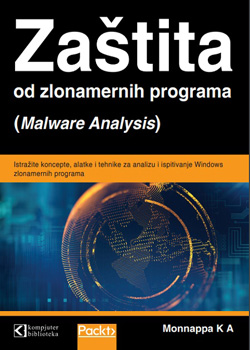avast! poseduje sve osobine koje se očekuju od profesionalnog antivirusnog programa. On ima jednostavan korisnički interfejs koji je pogodan kako za početnike tako i za iskusne korisnike; takođe ima i specijalan interfejs koji korisniku daje pristup svim mogućim podešavanjima i potpunu kontrolu avasta!. Pored toga, avast! poseduje i lokalnu zaštitu koja nadgleda sve operacije koje se izvršavaju u toku svakodnevnog posla na računaru, kao što je pokretanje aplikacija. Na taj način efikasno se izbegava inficiranje virusima. avast! proverava i odlaznu i dolaznu elektronsku poštu, a poseduje i interfejs sa komandnom linijom. Kada instalirate avast! i restartujete računar, u taskbaru će se pojaviti nova ikona u obliku plave kugle sa slovom a. Kliknite desnim tasterom miša na nju i iz padajućeg menija izaberite komandu Start avast! Antivirus.
Otvoriće se jednostavan korisnički interfejs koji vam prikazuje nekoliko važnih informacija, kao što su:
- Virus Database version: Prikazuje verziju baze podataka virusa u formatu verzija-broj, datum izdavanja verzije.
- Resident protection: Prikazuje nivo lokalne zaštite.
- Date of last scan: Prikazuje datum poslednjeg skeniranja celog lokalnog hard diska.
- Virus Recovery Database (VRDB): Prikazuje datum poslednjeg ažuriranja Virus
- Recovery Database: Koristi se za ispravljanje inficiranih fajlova.
- Automatic Updates: Prikazuje podešavanja za automatska ažuriranja.
Interfejs i rad u programu
Kontrole
Nekoliko kontrola je dostupno direktno na avast!-ovom interfejsu:
- Virus Chest: Otvoriće Virus Chest prozor. U ovom prozoru možete da vidite sve fajlove (uključujući viruse) koji su izolovani od ostatka operativnog sistema tako da ne mogu da nanesu nikakvu štetu.
- Resident Scanner: Prikazaće liniju sa klizačem pomoću kojeg kontrolišete nivo lokalne zaštite. Postoji tri nivoa: ako se klizač nalazi sa leve strane, lokalna zaštita je onemogućena. Standard zaštita je standardna vrednost. Kada se klizač nalazi na desnoj strani, podešen je High nivo zaštite - to znači da se skeniraju svi kreirani i modifikovani fajlovi.
- iAVS: Pokreće ažuriranje Virus Databasea sa Interneta.
- Local disks: Bira sve lokalne hard diskove da budu testirani na viruse i omogućava podešavanje nivoa skeniranja.
- Removable Media: Možete da skenirate prenosive medije (diskete, CD-ROM, DVD-ROM i tako dalje) u potrazi za virusima. Kliknite na ovo dugme, a onda potvrdite ili poništite skeniranje odgovarajućih prenosivih medija. I ovde može da se podesi nivo skeniranja.
- Folder selection: Možete da selektujete direktorijume koji će biti testirani, zajedno sa nivoom skeniranja. Kada kliknete na ovo dugme, prikazaće se stablo gde možete da selektujete jedan ili više direktorijuma koje želite da skenirate. Takođe je moguće da direktno u donji deo prozora ukucate ime direktorijuma zajedno sa celom putanjom. Putanje koje su ukucane na ovaj način treba da se nalaze između znakova navodnika i da budu odvojene tačka zarezom. Na primer, "C:\Windows";"C:\Program Files".
- Start dugme. Pokreće skeniranje selektovanog područja.
- Pause dugme. Privremeno zaustavlja skeniranje (dugme Start se pretvara u ovo dugme u toku skeniranja).
- Stop dugme. Zaustavlja skeniranje.
- Menu. Pojaviće se padajući meni. Ovde možete da promenite izgled korisničkog interfejsa (selektujte skin), prebacite se na napredni korisnički interfejs i tako dalje.
Skeniranje u jednostavnom korisničkom interfejsu
Specifikovanje područja skeniranja
Prvo, neophodno je da selektujete područje za skeniranje. Kliknite na dugmad onih oblasti koje želite da skenirate. Kod oblasti koja će biti skenirana pisaće On, a kod onih koja neće biti skenirana pisaće Off.
Podešavanje osetljivosti
Nakon što ste selektujete bilo koje područje skeniranja, pojaviće se linija sa klizačem. Pomeranjem klizača specifikujete osetljivost skeniranja. Postoje tri nivoa:
- Quick Scan: Skenirani su samo potencijalno opasni fajlovi, u skladu sa njihovom ekstenzijom. To znači da se skeniraju fajlovi sa ekstenzijama EXE, SCR, COM, DOC i tako dalje.
- Standard Scan: Skeniraju se samo potencijalno opasni fajlovi, u skladu sa njihovim sadržajem. Ekstenzije fajlova se ignorišu. Ponovo, traže se samo virusi koji odgovaraju određenoj vrsti fajla.
- Thorough Scan: Testiraju se svi fajlovi.
- Scan archive files: Specifikuje da li bi kompresovani fajlovi (ZIP, RAR i tako dalje) trebalo da se skeniraju.
Pokretanje, pauziranje i zaustavljanje skeniranja
Nakon što ste selektovali područje i osetljivost skeniranja, pokrenite proces skeniranja tako što ćete pritisnuti dugme START. U toku testiranja, ovo dugme se menja u dugme PAUSE koje pauzira skeniranje. Pomoću dugmeta STOP vi kompletno prekidate skeniranje.
U toku skeniranja možete da pratite informacije o skeniranju u prozoru jednostavnog korisničkog interfejsa, kao što je Virus Database version, selektovana osetljivost skeniranja, broj skeniranih fajlova i tako dalje.
Rezultati skeniranja
Ako avast! ne pronađe virus u toku skeniranja i ne pojavi se greška u testiranim fajlovima, glavni prozor jednostavnog korisničkog interfejsa će prikazati osnovne informacije o testu, kao što je broj skeniranih direktorijuma i fajlova, vreme trajanja i tako dalje.
Međutim, ako je pronađen makar i jedan virus u toku testa ili je postojao problem u testiranju fajlova, otvoriće se specijalni prozor sa rezultatima kada se test završi. Rezultirajući prozor prikazuje detaljne informacije o testu. Prikazane su tri kolone:
- Name of file: Putanja do inficiranog fajla i njegovo ime (ili fajl koji je izazvao problem u toku testiranja).
- Result: Ime virusa koji je pronađen u fajlu (ili kratak opis problema, na primer - "Unable to scan: ZIP archive is corrupted").
- Operation: Prikazuje šta je urađeno sa fajlom, na primer - da li je izbrisan, pomeren u Chest i tako dalje.
Možete da izvršite različite akcije na izlistanim fajlovima. Selektujte fajl i kliknite na dugme Action. Možete da izaberete akcije kao što su delete (izbriši), repair (popravi), move (pomeri), move to the Chest (pomeri u Chest) ili scan (skeniraj).
Lokalna zaštita
Kliknite na Resident Scanner da biste podesili osetljivost lokalne zaštite avast!-a:
- Disabled. Zaustavljeno je lokalno skeniranje. Nije preporučljivo.
- Standard. Uobičajeno, standardno podešavanje. Svi izvršni fajlovi se skeniraju kada ih pokrenete i svi dokumenti i skriptovi. U MS Outlooku se testiraju samo nepročitane poruke.
- High. To je takozvani paranoični režim - on radi kao Standard režim, ali se skeniraju čak i fajlovi koji se kopiraju. Pored toga, testiraju su sve poruke pri otvaranju MS Outlooka.
Meni jednostavnog korisničkog interfejsa
U meniju jednostavnog korisničkog interfejsa naći ćete sledeće stavke:
- Settings: Omogućava korisniku da promeni podešavanja programa.
- Select skin: Ovde možete da selektujete skin koji vam se najviše dopada. Na avast!-ovim web stranicama dostupno je više skinova.
- Status Information: U prozoru avast!-a pojaviće se sledeće informacije: verzija baze podataka za viruse, nivo lokalne zaštite, datum i vreme poslednjeg skeniranja, stanje VRDB-a i podešavanje automatskog ažuriranja.
- Last Scan Results: Prikazuje rezultate poslednjeg skeniranja.
- View Scan Reports: Prikazuje izveštaje skeniranja (ako je omogućeno kreiranje izveštaja). Izveštaji u tekstualnom formatu će biti prikazani u Notepadu, izveštaji u XML formatu će biti prikazani u web pretraživaču (Internet Explorer, Opera, Mozilla, Netscape i drugi...).
- avast! iNews: Prikazuje novosti vezane za avast!.
- Virus database: Prikazuje osnovne informacije o virusima u bazi podataka. Za široko raširene viruse mogu da se dobiju prilično obimne informacije putem konektovanja avast!-a sa njegovom web bazom podataka o virusima.
- Schedule boot time scan: Pokreće skeniranja virusa pre nego što startuje operativni sistem. Prikazuje okvir za dijalog koji vam omogućava da podesite ovaj test.
- Virus Chest: Prikazuje Virus Chest prozor.
- Log viewer: avast! kreira nekoliko log fajlova u toku svog rada. Možete da pokrenete Log Viewer tako što ćete selektovati ovu opciju.
- Updating:Pokreće proces ažuriranja.
- iAVS update.:Ažurira bazu podataka virusa.
- Program update:Ažurira ceo program uključujući i bazu podataka virusa.
- Switch to Enhanced user interface:Prekopčava avast! interfejs iz jednostavnog u napredni interfejs dajući vam punu kontrolu nad programom, uključujući sva njegova podešavanja. Napredni korisnički interfejs je pogodan za iskusne korisnike ili one koji žele veću moć u donošenju odluka.
- Introductory help: Prikazuje brz vodič koji se standardno pokreće kada se startuje standardni korisnički interfejs. On sadrži osnovna uputstva za rad sa standardnim korisničkim interfejsom avast!-a.
- Help: Prikazuje pomoć.
- About avast!: Prikazuje osnovne informacije o programu, licencu i tako dalje. Takođe omogućava da unesete ključ za licenciranje programa.
- Exit: Izlazak iz programa.
Zaključak
Kao što smo već rekli na početku avast! je antivirusni program koji poseduje sve karakteristike profesionalnih antivirusnih programa, sa tom razlikom što je besplatan. Pored toga, avast! ne zauzima puno vaših resursa i omogućuje vam da radite čak i dok on aktivno skenira vaš računar. Zatim je tu i rezidentna zaštita, koja vam omogućuje presretanje velikog broja virusa koji u bilo kom trenutku mogu da napadnu računar.
Takođe je pozitivno što se avast! sam ažurira kada je potrebno. Jedino što treba da mu obezbedite je internet konekcija i ostalo će on sam da odradi.
Od kada sam instalirao avast! na računar, on skoro svakodnevno presretne barem jedan virus. Preporučujem avast! svim korisnicima, a pogotovo onima koji puno vremena provode na Internetu.
Adresa: http://www.avast.com/eng/avast_4_home.html